-
Великобритания+44 (20) 4577-20-00
-
США+1 (929) 431-18-18
-
Израиль+972 (55) 507-70-81
-
Бразилия+55 (61) 3772-18-88
-
Канада+1 (416) 850-13-33
-
Чехия+420 (736) 353-668
-
Эстония+372 (53) 683-380
-
Греция+30 (800) 000-02-04
-
Ирландия+353 (1) 699-43-88
-
Исландия+354 (53) 952-99
-
Литва+370 (700) 660-08
-
Нидерланды+31 (970) 1027-77-87
-
Португалия+351 (800) 180-09-04
-
Румыния+40 (376) 300-641
-
Швеция+46 (79) 008-11-99
-
Словакия+421 (2) 333-004-23
-
Швейцария+41 (22) 508-77-76
-
Молдова+373 (699) 33-1-22
 Русский
Русский
Как перезапустить сеть в Ubuntu
- Главная
- База знаний
- Как перезапустить сеть в Ubuntu
В системе Ubuntu Debian инициализацией сетевых интерфейсов и за настройку сети отвечает специальная сетевая служба networking. Ознакомиться с конфигурацией сети и сетевыми настройками можно, если посмотреть файл /etc/network/interfaces. Если вы откроете файл, внесете изменения и сохраните их, то для их вступления в силу необходимо еще перезапустить сеть. Дальше рассмотрим, как это сделать на примере Ubuntu 16.04.
Перезагружаем сеть в Ubuntu
Да, можно просто перезапустить компьютер, но в некоторых случаях это не совсем удобно. Иногда проще выполнить перезапуск сети, ведь так проще и комфортней, а главное – еще и быстрей. Чтобы сделать это, достаточно выполнить всего одну команду:
$ sudo service networking restartВ актуальных дистрибутивах уже давно используется система инициализации Systemd, поэтому можно использовать команду systemctl вместо команды service:
$ sudo systemctl restart networking.service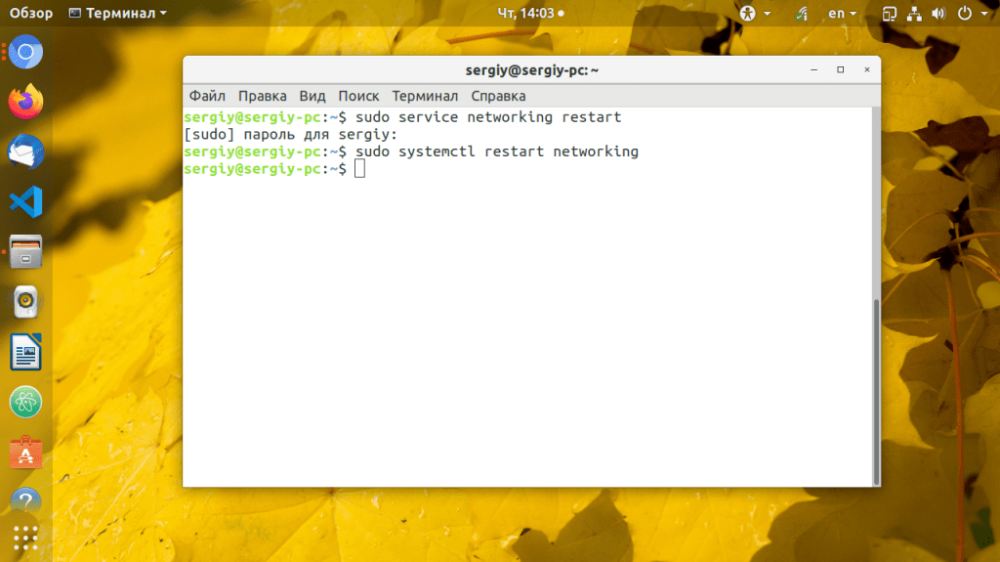
Вы также можете перезапустить NetworkManager, что особенно полезно для случаев, если сеть настроено именно через него.
$ sudo systemctl restart NetworkManagerНичего сложного в этой операции нет. Достаточно выполнить пару команд и сеть будет перезагружена.
Перезагружаем сеть в NetworkManager
Для управления сетью в современных дистрибутивах используется программа Network Manager. Ее легко отключить, а после сразу же включить (фактически выполнить процесс перезапуска) двумя следующими командами:
$ sudo nmcli networking off
$ sudo nmcli networking on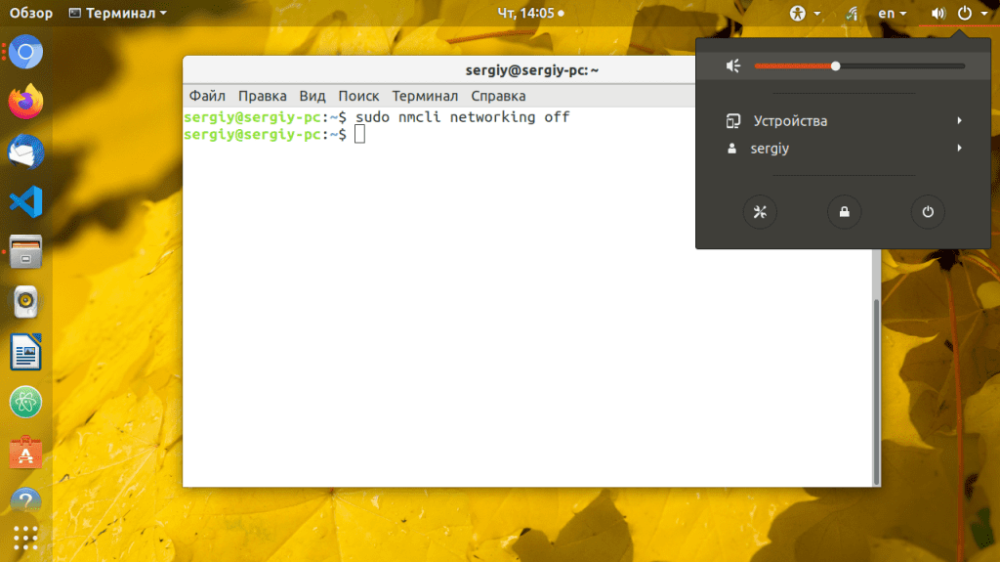
Если сделать все правильно, вы заметите, что значок NetworkManager исчез с панели, но через секунды он должен вновь появиться.
Пользуемся командами FUP и IFDOWN
Эти команды отвечают за сетевые интерфейсы и находится на более низком уровне. Чтобы выполнить перезапуск, мы можем сперва отключить, а после включить все интерфейсы. Делается это так:
$ sudo ifdown –a
$ sudo ifup -aНикаких изменений в графическом интерфейсе не будет, но как только произойдет отключение сетевого интерфейса, утратится связь с интернетом.
Таким образом, для перезапуска сети не нужно каждый раз перезагружать компьютер. Пользуйтесь простыми командами и инструментами, которые предлагает система Ubuntu.






































